
HTKK là ứng dụng phát sinh nhiều lỗi nhất , hôm nay An Minh Luật tiếp tục hướng dẫn mọi người sửa lỗi không thêm được mã số thuế mới trong HTKK sau khi cài đặt và nhấn “Đồng ý” nhé. Vậy các bước thực hiện như thế nào mọi người cùng theo dõi bài viết bên dưới đây.
=> Xem thêm: Hướng dẫn cách tải, cài đặt phần mềm HTKK mới nhất
=> Xem thêm: Sửa lỗi “Thông tin chung người nộp thuế sai” trên HTKK
Tắm Tắt Nội Dung Chính
I. Kiểm tra phiên bản và nơi lưu trữ phần mềm HTKK
=> Khi mở phần mềm HTKK lên => nhấn “Mã số thuế mới” sau đó nhập MST vào => Nhấn “Đồng ý” thì bị đơ không truy cập vào được.

=> Quay ra màn hình Desktop => Click chuột phải vào Icon HTKK => Chọn “Properties”

=> Nhấn vào mục “Shortcut” => nhìn xuống dòng Start in: “C”\Program Files (x86)\HTKK\Project\ có nghĩa là thư mục chứa HTKK nằm ở ổ “C” trong Program Files (x86)

=> Khi biết được vị trí lưu, bây giờ vào cấu hình lại quyền Admin cho phép tất cả người dùng truy cập sử dụng HTKK, khi đó thêm mã số thuế mới vào HTKK sẽ được fix lỗi.
II. Sửa lỗi không thêm được Mã Số Thuế mới trong HTKK
Bước 1: Vào “This PC” => Truy cập vào ổ đĩa “C”

Bước 2: Click đúp vào thư mục “Program Files (x86)”

Bước 3: Tìm đến thư mục có tên “HTKK”

Bước 4: Click chuột phải chọn “Properties”

Bước 5: Chọn mục “Security”
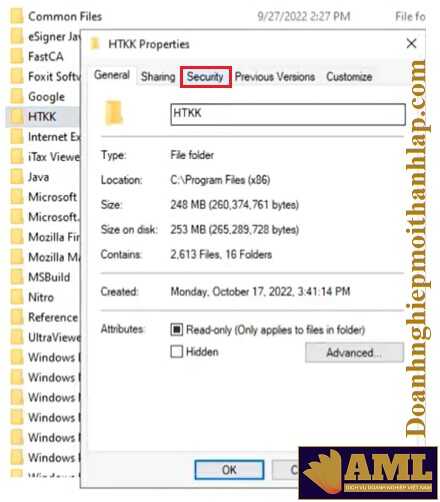
Bước 6: Kiểm tra tại phần “Group or user names” đã có chữ “Everyone” chưa? Nếu chưa thì nhấn “Edit” như hình minh họa.
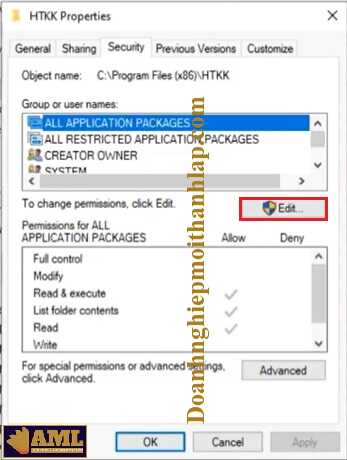
Bước 7: Tại trường trống “Enter the object names to select” gỗ thêm từ “Everyone” sau đó nhấn “OK” như hình minh họa.

Bước 8: Kiểm tra tại phần “Group or user names” đã có chữ “Everyone” là đúng.

Bước 9: Tít chọn “Full control” ở cột “Allow” như hình minh họa. Nhấn “OK” để lưu.
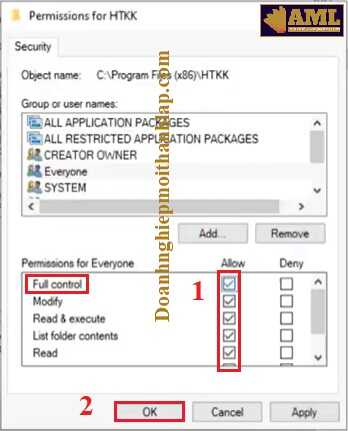
Bước 10: Đợi phần mềm lưu lại thay đổi.
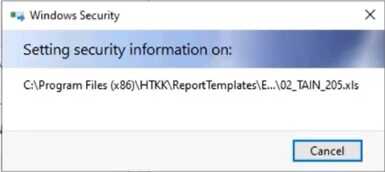
Bước 11: Quay ra lại HTKK và thêm mã số mới => nhấn “Đồng ý”

Bước 12: Khi truy cập được vào giao diện bên dưới, có nghĩa là đã thêm MST thành công trên HTKK rồi nhé. Bây giờ chỉ cần tạo thông tin doanh nghiệp/ người nộp thuế là xong.

Lời kết
Như vậy, An Minh Luật hướng dẫn cách Sửa lỗi không thêm được mã số thuế mới trong HTKK khá đơn giản chỉ với vài click chuột. Chắc chắn đây là một mẹo hữu ích mà bạn hoặc nhiều người đang rất cần, nếu hay thì chia sẻ cho nhiều người biết nhé. Cảm ơn đã theo dõi, xin chào và hẹn gặp lại!

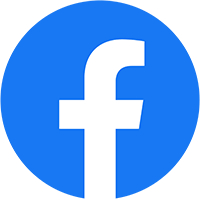


Cám ơn Công Ty An Minh Luật đã giúp tôi mở được HTKK
Cảm ơn đã theo dõi bài viết. Truy cập webiste https://doanhnghiepmoithanhlap.com/ để xem nhiều bài viết có ích hơn nhé!
Cảm ơn nhiều, mình đã thử và làm được
Dạ. An Minh Luật cảm ơn bạn đã theo dõi bài viết!